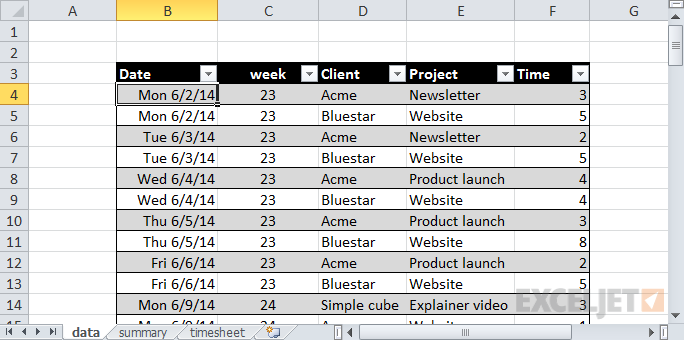Ένας πίνακας μεταβλητών δεδομένων | Πίνακας δύο μεταβλητών δεδομένων
Αντί δημιουργώντας διαφορετικά σενάρια , μπορείτε να δημιουργήσετε ένα πίνακας δεδομένων να δοκιμάσετε γρήγορα διαφορετικές τιμές για τύπους. Μπορείτε να δημιουργήσετε έναν πίνακα δεδομένων μεταβλητής ή έναν πίνακα δεδομένων δύο μεταβλητών.
Ας υποθέσουμε ότι έχετε ένα κατάστημα βιβλίων και έχετε 100 βιβλία σε αποθήκευση. Πουλάτε ένα συγκεκριμένο % για την υψηλότερη τιμή των $ 50 και ένα συγκεκριμένο % για τη χαμηλότερη τιμή των $ 20. Εάν πουλάτε το 60% για την υψηλότερη τιμή, το κελί D10 παρακάτω υπολογίζει ένα συνολικό κέρδος 60 * $ 50 + 40 * $ 20 = 3800 $.
Ένας πίνακας μεταβλητών δεδομένων
Για να δημιουργήσετε έναν πίνακα μεταβλητών δεδομένων, εκτελέστε τα ακόλουθα βήματα.
1. Επιλέξτε το κελί B12 και πληκτρολογήστε = D10 (ανατρέξτε στο κελί του συνολικού κέρδους).
2. Πληκτρολογήστε τα διαφορετικά ποσοστά στη στήλη Α.
3. Επιλέξτε το εύρος A12: B17.
excel count cell, αν όχι κενό
Θα υπολογίσουμε το συνολικό κέρδος εάν πουλάτε 60% για την υψηλότερη τιμή, 70% για την υψηλότερη τιμή κ.λπ.

4. Στην καρτέλα Δεδομένα, στην ομάδα Πρόβλεψη, κάντε κλικ στην Ανάλυση αν και τι.

5. Κάντε κλικ στον Πίνακα δεδομένων.

6. Κάντε κλικ στο πλαίσιο «Κελί εισαγωγής στήλης» (τα ποσοστά βρίσκονται σε μια στήλη) και επιλέξτε το κελί C4.
Επιλέγουμε το κελί C4 επειδή τα ποσοστά αναφέρονται στο κελί C4 (% πωλείται για την υψηλότερη τιμή). Μαζί με τον τύπο στο κελί Β12, το Excel γνωρίζει πλέον ότι θα πρέπει να αντικαταστήσει το κελί C4 με 60% για τον υπολογισμό του συνολικού κέρδους, να αντικαταστήσει το κελί C4 με 70% για τον υπολογισμό του συνολικού κέρδους κ.λπ.

Σημείωση: Αυτός είναι ένας πίνακας δεδομένων μεταβλητής, οπότε αφήνουμε κενό το κελί εισαγωγής γραμμής.
7. Κάντε κλικ στο OK.
Αποτέλεσμα.

Συμπέρασμα: εάν πουλάτε το 60% για την υψηλότερη τιμή, λαμβάνετε συνολικό κέρδος $ 3800, εάν πουλάτε το 70% για την υψηλότερη τιμή, αποκτάτε συνολικό κέρδος $ 4100 κ.λπ.
Σημείωση: η γραμμή τύπων υποδεικνύει ότι τα κελιά περιέχουν έναν τύπο πίνακα. Επομένως, δεν μπορείτε να διαγράψετε ένα μόνο αποτέλεσμα. Για να διαγράψετε τα αποτελέσματα, επιλέξτε το εύρος B13: B17 και πατήστε Διαγραφή.
Πίνακας δύο μεταβλητών δεδομένων
Για να δημιουργήσετε έναν πίνακα δεδομένων δύο μεταβλητών, εκτελέστε τα ακόλουθα βήματα.
1. Επιλέξτε το κελί A12 και πληκτρολογήστε = D10 (ανατρέξτε στο συνολικό κελί κέρδους).
2. Πληκτρολογήστε τα διαφορετικά κέρδη μονάδας (υψηλότερη τιμή) στη σειρά 12.
3. Πληκτρολογήστε τα διαφορετικά ποσοστά στη στήλη Α.
4. Επιλέξτε το εύρος A12: D17.
Θα υπολογίσουμε το συνολικό κέρδος για τους διαφορετικούς συνδυασμούς «μονάδα κέρδους (υψηλότερη τιμή)» και «% πωλήθηκε για την υψηλότερη τιμή».

5. Στην καρτέλα Δεδομένα, στην ομάδα Πρόβλεψη, κάντε κλικ στην Ανάλυση αν και τι.

6. Κάντε κλικ στον Πίνακα δεδομένων.

7. Κάντε κλικ στο πλαίσιο «Κελί εισαγωγής γραμμής» (τα κέρδη μονάδας είναι σε σειρά) και επιλέξτε το κελί D7.
8. Κάντε κλικ στο πλαίσιο «Κελί εισαγωγής στήλης» (τα ποσοστά βρίσκονται σε μια στήλη) και επιλέξτε το κελί C4.
Επιλέγουμε το κελί D7 επειδή τα κέρδη μονάδας αναφέρονται στο κελί D7. Επιλέγουμε το κελί C4 επειδή τα ποσοστά αναφέρονται στο κελί C4. Μαζί με τον τύπο στο κελί A12, το Excel ξέρει τώρα ότι πρέπει να αντικαταστήσει το κελί D7 με $ 50 και το κελί C4 με 60% για τον υπολογισμό του συνολικού κέρδους, να αντικαταστήσει το κελί D7 με $ 50 και το κελί C4 με 70% για τον υπολογισμό του συνολικού κέρδους κ.λπ.

9. Κάντε κλικ στο OK.
Αποτέλεσμα.

Συμπέρασμα: εάν πουλάτε το 60% για την υψηλότερη τιμή, με κέρδος μονάδας 50 $, έχετε συνολικό κέρδος 3800 $, εάν πουλάτε 80% για την υψηλότερη τιμή, με κέρδος μονάδας 60 $, αποκτάτε συνολικό κέρδος $ 5200, κλπ.
Σημείωση: η γραμμή τύπων υποδεικνύει ότι τα κελιά περιέχουν έναν τύπο πίνακα. Επομένως, δεν μπορείτε να διαγράψετε ένα μόνο αποτέλεσμα. Για να διαγράψετε τα αποτελέσματα, επιλέξτε το εύρος B13: D17 και πατήστε Διαγραφή.
Μετάβαση στο επόμενο κεφάλαιο: Διαλύτης